连不上iphone的热点 iPhone手机开热点后电脑无法连接怎么办
连不上iphone的热点,当我们需要在电脑上使用iPhone的热点功能时,有时候可能会遇到无法连接的问题,当我们打开iPhone的热点功能后,电脑却无法连接上,这时该怎么办呢?这种情况可能会让人感到困惑和烦恼,但是不要担心,我们可以采取一些简单的方法来解决这个问题。下面将介绍一些可能导致无法连接的原因以及相应的解决方法,帮助您轻松解决iPhone热点无法连接电脑的问题。
具体步骤:
1.苹果手机开个人热点,电脑无法连接可能是以下几个原因造成的。按我说的逐个排查绝对可以解决!
2.第一种也是最有可能的,打开手机设置。找到通用,在点开关于本机,然后把名称这一项,改为全英文,千万不要有“汉字/符号/表情”等字符。修改完名称后,在重启手机,90%的几率会解决问题。
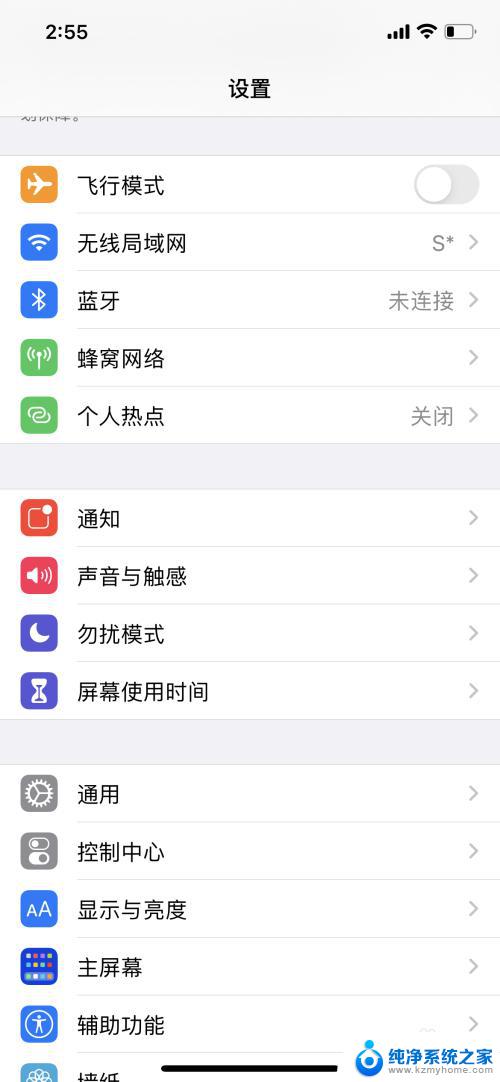
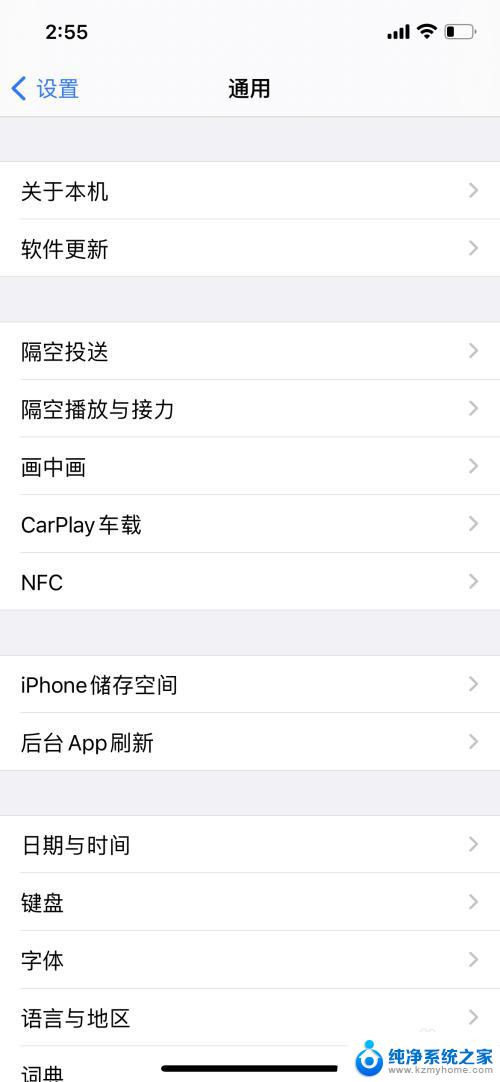
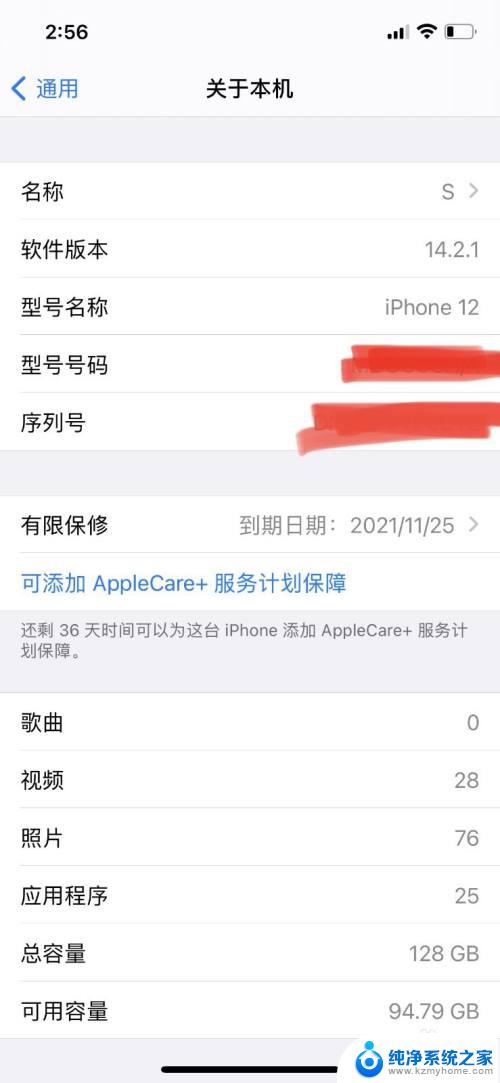
3.如果上面的第一种方法没有解决,不要气馁,继续看第二步。
4.第二种可能就是您的iphone比较新使用的是5G热点,而电脑比较老旧,使用的是2.4G无线协议,所以会导致无法连接,具体怎么设置呢?看下面的操作!
5.第一步:打开手机设置。点击个人热点,然后把“允许他人加入”以及“最大兼容性”勾选上。
第二步:把个人热点的密码改成纯英文或数字的,不要有特殊符号及汉字。
第三步:重启手机,重新打开热点。
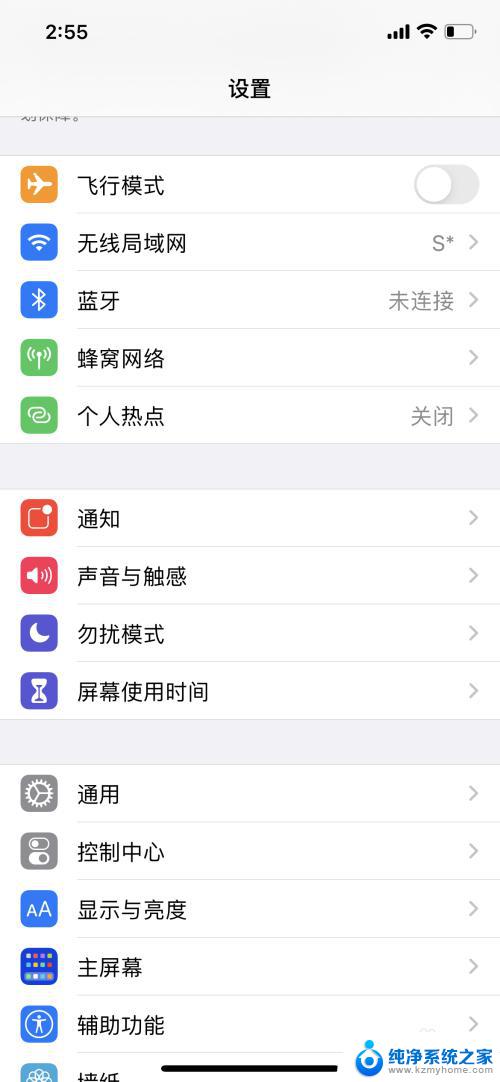
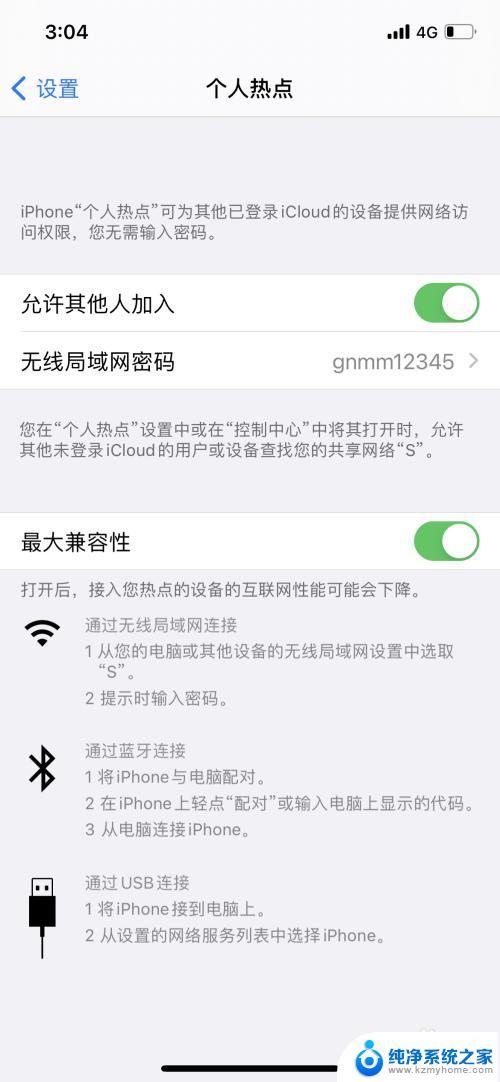
6.以上就是解决苹果iphone开热点电脑无法连接的解决办法了,只有这两种可能。如果这两种方法,你都没有成功,那你应该先看看电脑是否能正常连接wifi
以上是无法连接 iPhone 热点的全部内容,如果您遇到这种情况,可以按照本文所述的方法进行解决,希望本文能够帮助到大家。
连不上iphone的热点 iPhone手机开热点后电脑无法连接怎么办相关教程
- 苹果开热点连不上 苹果iPhone手机开热点电脑连接不上
- 笔记本连不上手机的热点怎么办 电脑无法连接手机热点
- 手机开热点,电脑连不上 手机热点连接不上电脑怎么办
- 苹果电脑连接不上手机热点 苹果iPhone手机开热点电脑无法连接怎么解决
- iphone热点电脑无法连接到这个网络 iPhone手机热点电脑无法连接怎么办
- 为什么电脑不能连接苹果手机热点 苹果iPhone手机开热点电脑连接不上怎么办
- 电脑连接热点无internet 电脑连接手机热点无法上网怎么办
- 苹果手机怎么让电脑连接热点 iPhone热点USB连接教程
- 笔记本连不上苹果热点 苹果iPhone手机开热点电脑无法连接解决方法
- 电脑可以连接手机的热点嘛 台式电脑连手机热点无法上网
- ps删除最近打开文件 Photoshop 最近打开文件记录清除方法
- 怎么删除邮箱里的邮件 批量删除Outlook已删除邮件的方法
- 笔记本电脑的麦克风可以用吗 笔记本电脑自带麦克风吗
- thinkpad没有蓝牙 ThinkPad笔记本如何打开蓝牙
- 华为锁屏时间设置 华为手机怎么调整锁屏时间
- 华为的蓝牙耳机怎么连接 华为蓝牙耳机连接新设备方法
电脑教程推荐
- 1 笔记本电脑的麦克风可以用吗 笔记本电脑自带麦克风吗
- 2 联想电脑开机只显示lenovo 联想电脑开机显示lenovo怎么解决
- 3 如何使用光驱启动 如何设置光驱启动顺序
- 4 怎么提高笔记本电脑屏幕亮度 笔记本屏幕亮度调节方法
- 5 tcl电视投屏不了 TCL电视投屏无法显示画面怎么解决
- 6 windows2008关机选项 Windows server 2008 R2如何调整开始菜单关机按钮位置
- 7 电脑上的微信能分身吗 电脑上同时登录多个微信账号
- 8 怎么看电脑网卡支不支持千兆 怎样检测电脑网卡是否支持千兆速率
- 9 荣耀电脑开机键在哪 荣耀笔记本MagicBook Pro如何正确使用
- 10 一个耳机连不上蓝牙 蓝牙耳机配对失败